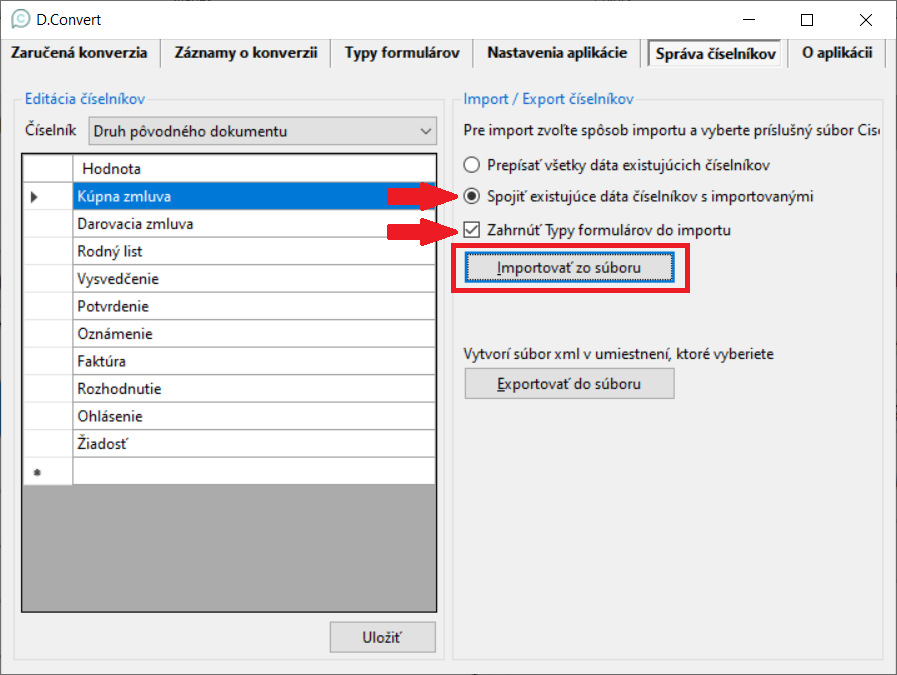-
Export používateľských nastavení
Export pôvodných používateľských nastavení odporúčame vykonať prostredníctvom jednoúčelovej aplikácie NajdiNastaveniaDConvert dostupnej na tomto odkaze. Aplikácia bude spustená otvorením stiahnutého súboru NajdiNastaveniaDConvert.exe.
Po spustení aplikácia zobrazí zostupne podľa času vytvorenia všetky nájdené zálohy používateľských nastavení D.Convert. Odporúčame označiť a uložiť najnovšiu zálohu s názvom Pouzivatel.xml, Konfiguracia.xml a ak existuje tak aj Ciselniky.xml.
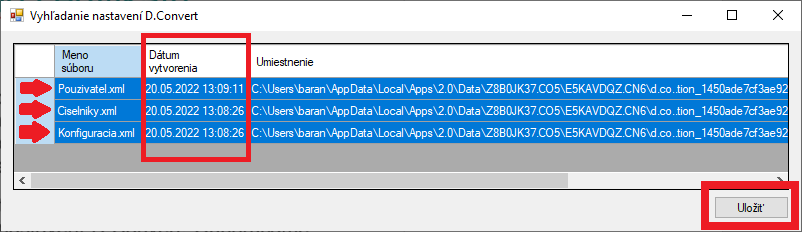
Po výbere umiestnenia na disku pre uloženie záloh (predvolene Pracovná plocha) je potrebné potvrdiť kliknutím na voľbu Uložiť.
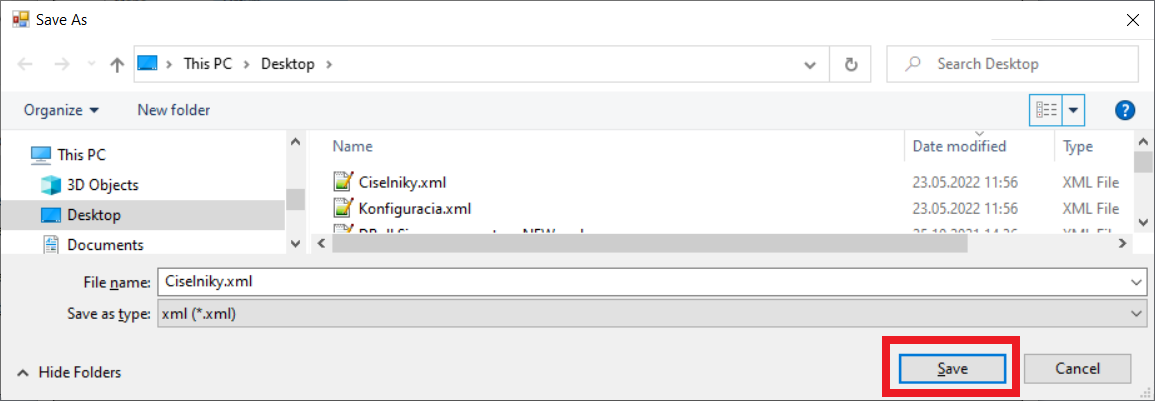
Pozn.: Súbory Konfiguracia.xml a Pouzivatel.xml je potrebné mať pre následný import uložené v rovnakom adresári, aplikácia k tomu naviguje a umiestnenie uloženia prvého súboru predvolí aj pre uloženie ostatných súborov so zálohami.
-
Odinštalácia pôvodnej verzie aplikácie
Pre odinštaláciu aplikácie je potrebné vybrať položku Štart a potom položky Nastavenia > Aplikácie > Aplikácie a súčasti.
Vyberte aplikáciu D.Convert a následne zvoľte Odinštalovať.
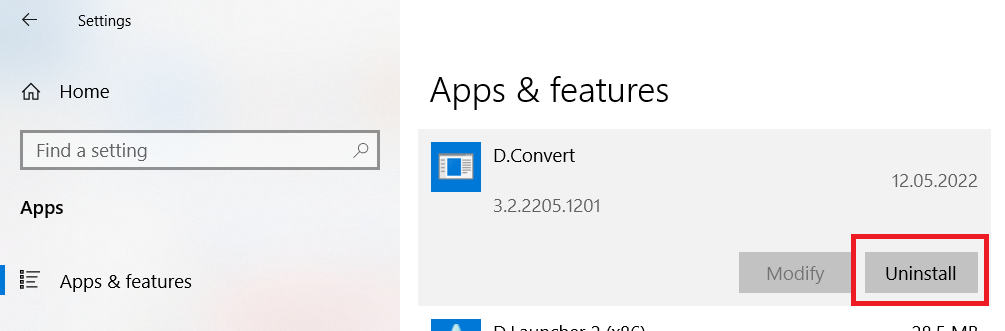
Zároveň po odinštalácii odporúčame prečistiť aplikačnú cache pomocou nasledovného postupu:
-
v ponuke Štart do vyhľadávacieho okna napíšte cmd a stlačte Enter
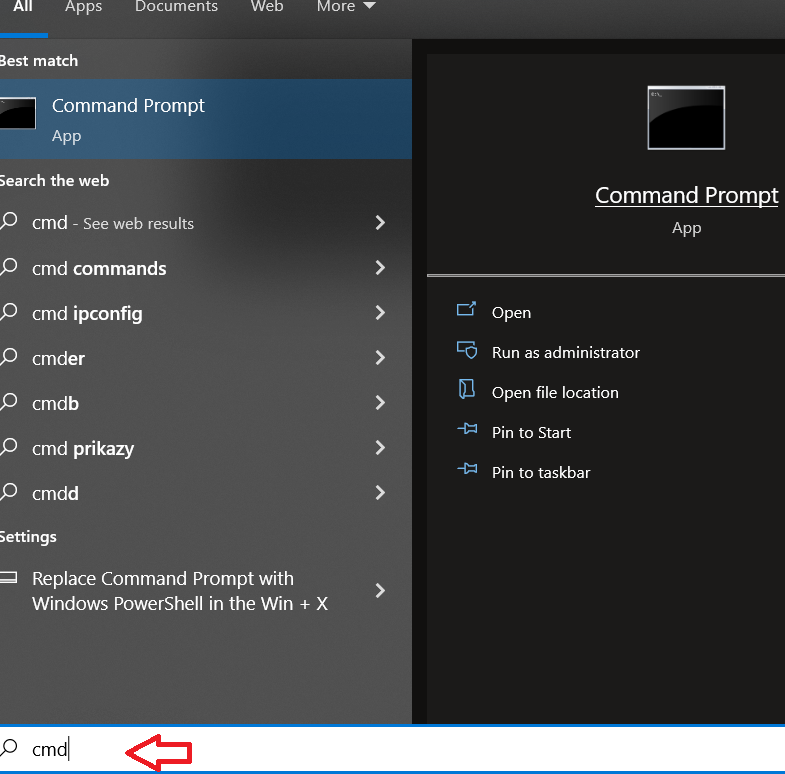
-
zobrazí sa Vám príkazový riadok, do ktorého skopírujte nasledovný príkaz (celý) a stlačte Enter:
rundll32 dfshim CleanOnlineAppCache
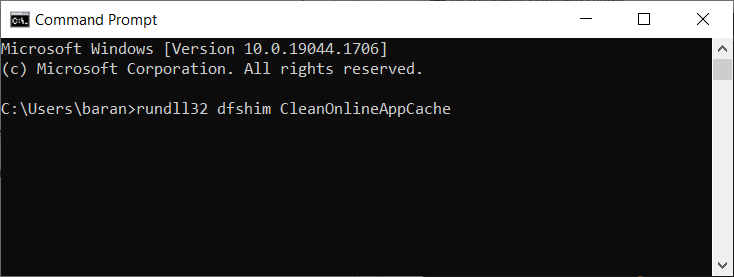
-
Inštalácia novej verzie aplikácie
Inštaláciu aplikácie je možné vykonať pomocou inštalátora dostupného na tomto odkaze a následným kliknutím na tlačidlo Inštalovať a spustením stiahnutého súboru setup.exe.
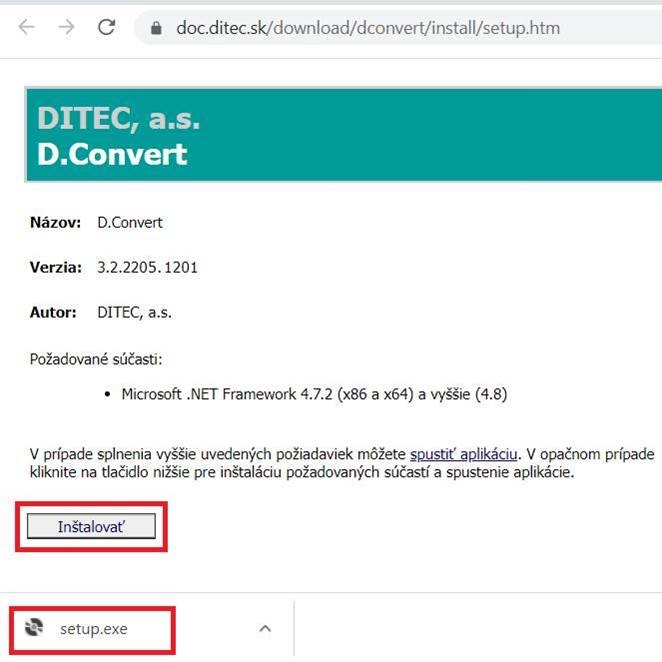
V sprievodcovi inštaláciou je potrebné následne potvrdiť inštaláciu kliknutím na tlačidlo Inštalovať.
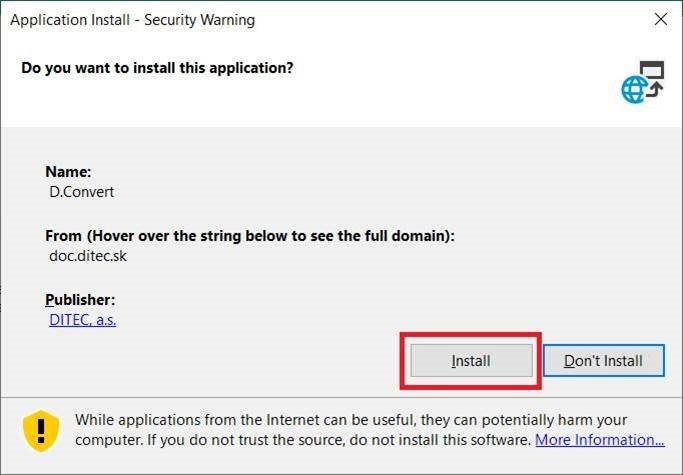
Po vykonaní inštalácie sa aplikácia D.Convert automaticky spustí a je potrebné vykonať jej aktiváciu (pozri ďalej).
-
Aktivácia aplikácie
Aktivácia aplikácie je možná pomocou pôvodného licenčného kľúča, zaslaného po jeho kúpe v e-maile s predmetom Aktivačný kľúč produktu D.Convert z adresy noreply@ditec.sk.
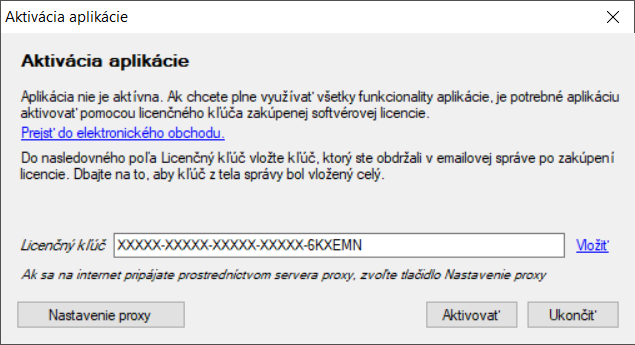
-
Import údajov do novej verzie
Pokiaľ bol pred reinštaláciou vykonaný Export pôvodných používateľských nastavení podľa kapitoly 1, je možné tieto nastavenia po spustení importovať do aplikácie nasledovne.
-
Záložka nastavenia aplikácie – Importovať (vyberiete súbor Konfigurácia.xml)
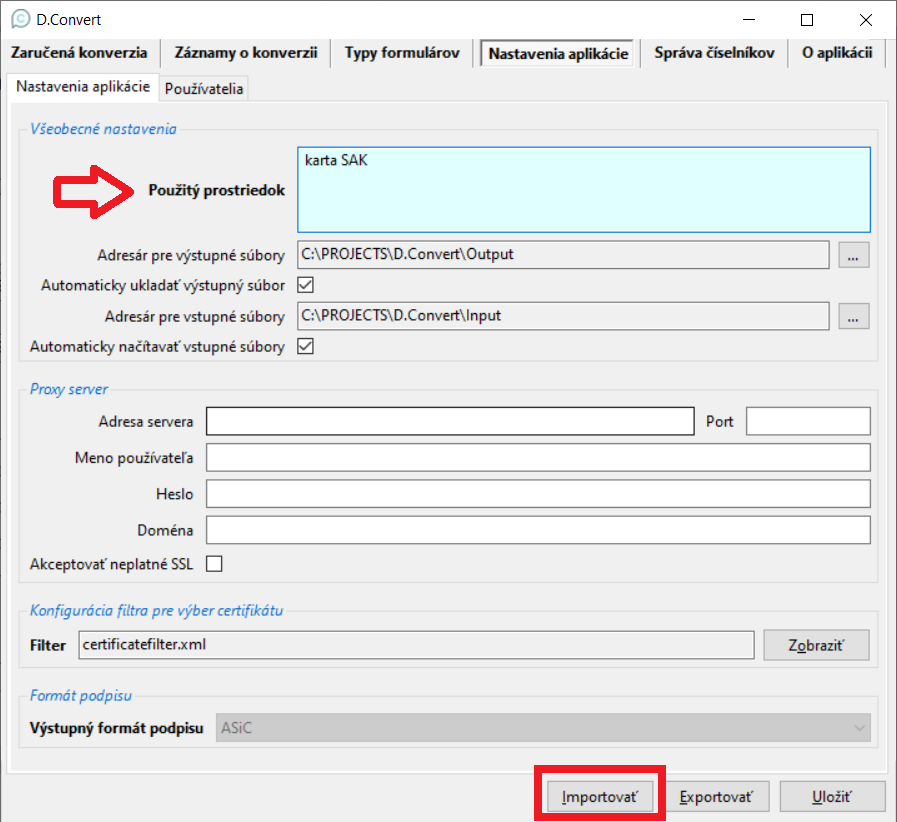
Po importe odporúčame skontrolovať:
-
či časť Použitý prostriedok je vyplnená
-
či v záložke Používatelia sú správne vyplnené údaje ako aj nastavené správne certifikáty
-
Záložka Správa číselníkov – Importovať zo súboru (vyberiete súbor Ciselniky.xml, (nezabudnite Zakliknúť možnosť Spojiť existujúce dáta číselníkov s importovanými ako aj Zahrnúť Typy formulárov do importu)